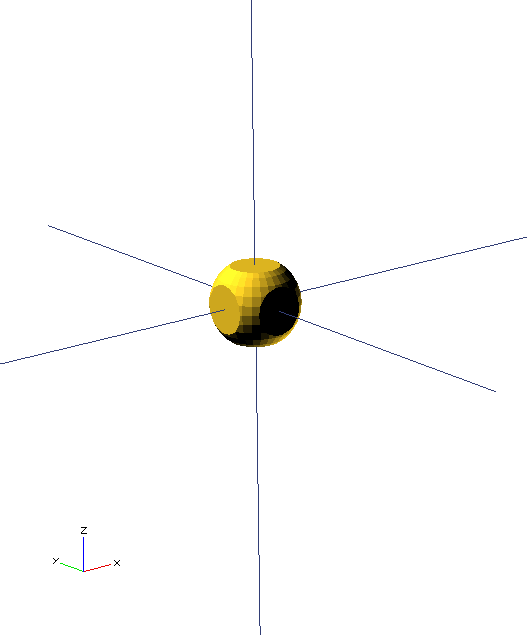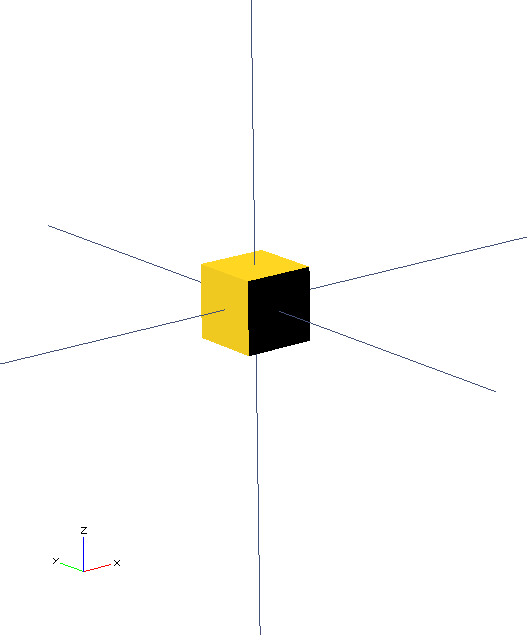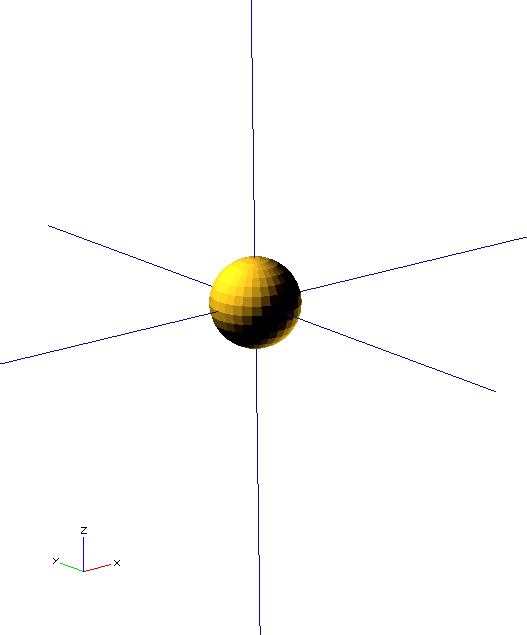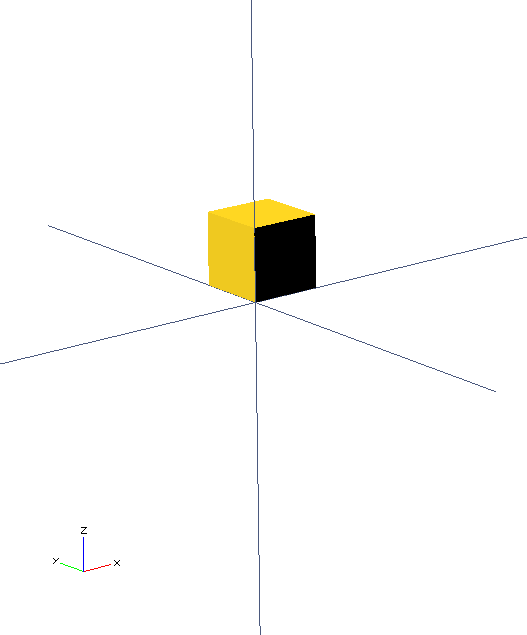Presentation openscad
Cette page a pour but de présenter Openscad grâce a la création de l'objet 3D suivant :
Pre-requis
Obligatoire :
Pour suivre ce tutoriel, il vous faudra Openscad : http://www.openscad.org/downloads.html
Optionnel :
Pour creer les dessins vectoriels, il vous faudra Inkscape : http://www.inkscape.org/en/download/
Il vous faudra également installer le plugin openscad pour Inkscape : http://www.thingiverse.com/thing:25036
Etape 1 : quelques structures de base
Nous allons créer l'objet grâce a plusieurs composants que nous allons ensuite rassembler. :Le premier composant que nous allons créer est le suivant :
Cet objet est le résultat de l'intersection entre ce cube :
et cette sphère :
Commençons par créer le cube dans openscad. Apres avoir ouvert openscad, vous remarquerez plusieurs zone : - a gauche, une zone permettant d'entrer la description de l'objet (zone de code) - en haut a droite, une zone de prévisualisation de l'objet - en bas a droite, une console de sortie
Dans la zone de description, taper la description suivante :
cube([20,20,20]);
Les chiffres entre crochets correspondent aux dimensions x, y et z du cube.
Pour pouvoir voir le résultat, il faut dire a openscad de lancer la prévisualisation en tapant F5. On peut également lancer la compilation directe de l'objet en tapant F6 (plus lent), ce qui l'affichera également.
Comme on peut le constater, le cube obtenu est de la bonne taille (20x20x20), mais n'est pas centre comme nous le souhaitions. Il faut donc le déplacer. Pour pouvoir déplacer des objets, openscad possède la fonction translate qu'il faut placer avant l'objet a déplacer. Changez le code comme suit :
translate([-10,-10,-10]) cube([20,20,20]);
Grace a cette commande, nous avons déplace le cube de -10 unités pour chaque coordonnées. Le cube est donc centre comme on peut le voir en tapant F5.
Pour créer la sphère dans openscad, il suffit de taper le code suivant :
sphere(r=12);
La sphère créée est centrée et a un rayon de 12 unités (un peu plus que la moitie d'un cote du cube).
Il ne nous reste plus qu'a prendre l'intersection de ces 2 objets pour finir le premier composant. Dans openscad, l'intersection est fournie par la commande intersection() suivie d'accolades dans lesquels on listera tous les objets qui composent cette intersection.
Le code deviens donc :
intersection()
{
translate([-10,-10,-10]) cube([20,20,20]);
sphere(r=12);
}
Nous obtenons le premier composant. Notez que chaque objet ou fonction de base nécessite l'ajoute d'un ; précisant la fin de l'objet. Lorsqu'un accolade est utilisée, comme c'est le cas ici pour l'intersection, ce ; n'est pas nécessaire.